iCareFone Transfer - N°1 pour le transfert WhatsApp
Transférer, sauvegarder et restaurer WhatsApp en un clic
Transférer WhatsApp Android & iOS
Transférer WhatsApp sans Réinitialisation
WhatsApp, l'application de messagerie instantanée la plus utilisée au monde, a introduit une nouveauté révolutionnaire qui simplifiera la vie de millions d'utilisateurs : la transcription automatique des messages vocaux. Cette fonctionnalité, très attendue, permet de convertir rapidement les messages audio en texte, rendant les conversations plus accessibles et plus rapides. Vous cherchez un service de transcription audio en texte gratuit ?
Mais quels sont les avantages réels ? Et comment fonctionne exactement la transcription vocale sur WhatsApp ? Dans cet article, nous explorerons tous les aspects de cette nouveauté, répondrons aux questions fréquentes et fournirons des conseils utiles pour tirer le meilleur parti de cette fonctionnalité. Bonne lecture !

En plus de la possibilité de transcrire les messages vocaux de WhatsApp sur Android et iOS, un autre besoin courant chez les utilisateurs est de sauvegarder et archiver ces contenus de manière sécurisée. Bien que la transcription permette de lire facilement le contenu audio, il peut être tout aussi utile de conserver les messages vocaux originaux sur un appareil plus stable, comme un PC. C'est là qu'intervient Tenorshare iCareFone Transfer, un outil pratique qui permet de transférer sélectivement les messages vocaux WhatsApp de l'iPhone ou d'Android vers un PC.
L'application utilise un système de reconnaissance vocale, basé sur une intelligence artificielle avancée de META, pour analyser l'audio du message et générer une transcription textuelle. Cette technologie, similaire à celle utilisée par les assistants vocaux comme Siri ou Google Assistant, est en constante évolution et devient de plus en plus précise.
La fonction de transcription des messages vocaux sur WhatsApp est actuellement en cours de déploiement sur toutes les plateformes. Si vous n'avez pas encore cette fonction, cela peut être dû à un déploiement progressif. Ce processus permet à WhatsApp de tester et d'optimiser l'expérience utilisateur. Très probablement, dans quelques semaines, la transcription des messages vocaux sera disponible sur tous les appareils compatibles, y compris ceux sous iOS 16 ou versions ultérieures et Android 13 ou versions supérieures.
Pour transcrire les messages vocaux sur WhatsApp, assurez-vous d'avoir installé la dernière version de l'application. Nous vous conseillons d'activer les mises à jour automatiques pour recevoir toujours les dernières fonctionnalités. Sur iOS, vérifiez également que Siri soit activé, car cela peut être nécessaire au fonctionnement de la transcription. Le processus d'activation est identique sur iPhone et Android. Mais que faire lorsque la transcription vocale de WhatsApp ne fonctionne pas ?
Ouvrez les paramètres de WhatsApp.
Tapez sur Chat.
Activez ou désactivez la transcription des messages vocaux.
Une fois la fonction activée, choisissez la langue pour la transcription.
En plus de la possibilité de transcrire les messages vocaux de WhatsApp sur Android et iOS, un autre besoin courant chez les utilisateurs est de sauvegarder et archiver ces contenus de manière sécurisée. Bien que la transcription permette de lire facilement le contenu audio, il peut être tout aussi utile de conserver les messages vocaux originaux sur un appareil plus stable, comme un PC. C'est là qu'intervient Tenorshare iCareFone Transfer, un outil pratique qui permet de transférer sélectivement les messages vocaux WhatsApp de l'iPhone ou d'Android vers un PC.
Ce logiciel permet spécifiquement de faire une sauvegarde complète des messages vocaux, des discussions et de toutes les autres données WhatsApp, sans avoir besoin de transférer tout le contenu. De plus, il permet de importer les données WhatsApp sur des appareils Android ou iPhone, quel que soit l'appareil source de la sauvegarde, ce qui surmonte les limitations imposées par l'application officielle. Un autre avantage est que lors de l'importation, les données WhatsApp existantes ne seront pas écrasées, mais ajoutées au nouveau contenu, garantissant une expérience fluide et sécurisée.
Dans cet exemple, nous allons créer une sauvegarde WhatsApp Android sur PC (y compris les messages vocaux) et l'importer sur un iPhone, surmontant ainsi les limitations de l'application officielle. Il est également possible de faire le processus inverse, en sauvegardant WhatsApp sur iPhone et en l'importer sur Android.
Télécharger Tenorshare iCareFone Transfer pour Windows ou MacOS.

1. Cliquez sur [Sauvegarde] dans le panneau à gauche.
2. Sélectionnez le téléphone Android pour effectuer la sauvegarde de WhatsApp.
3. En bas, cliquez sur le bouton [Sauvegarder Maintenant].
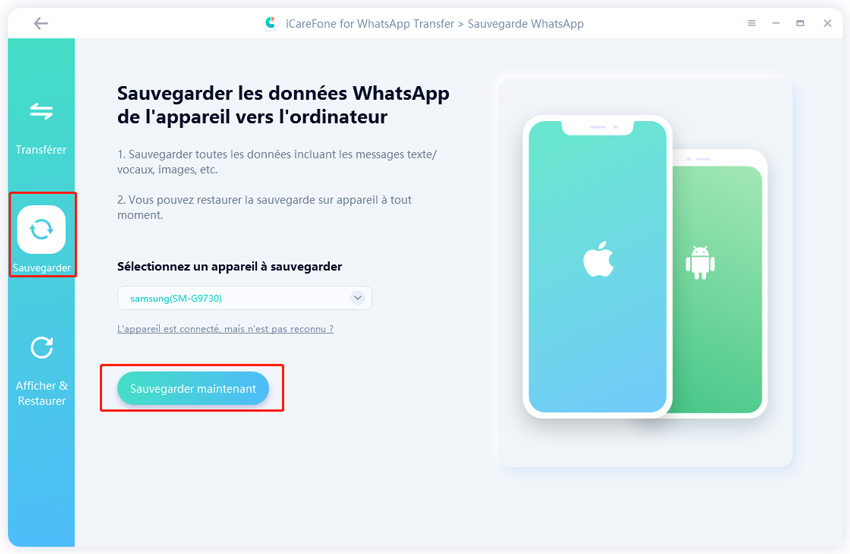
1. Vous devrez peut-être confirmer que vous êtes le propriétaire légitime du compte WhatsApp.
2. Si nécessaire, effectuez la sauvegarde sur WhatsApp.
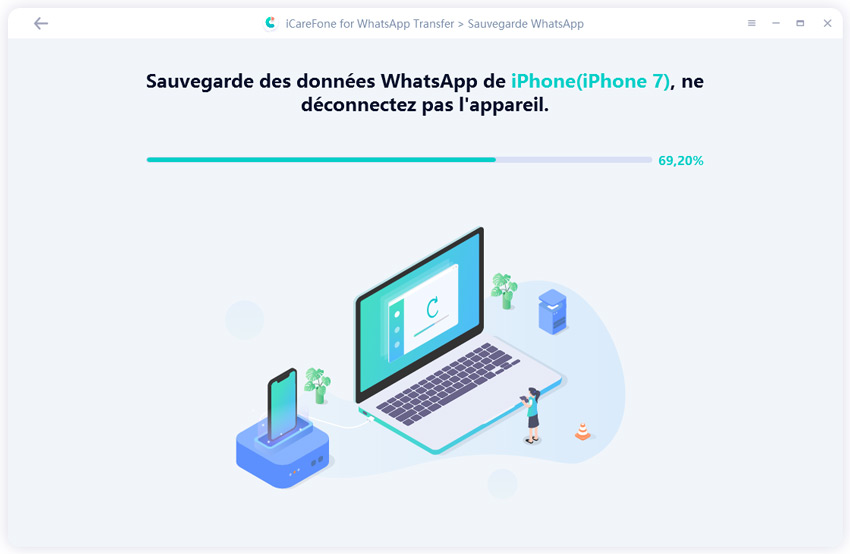
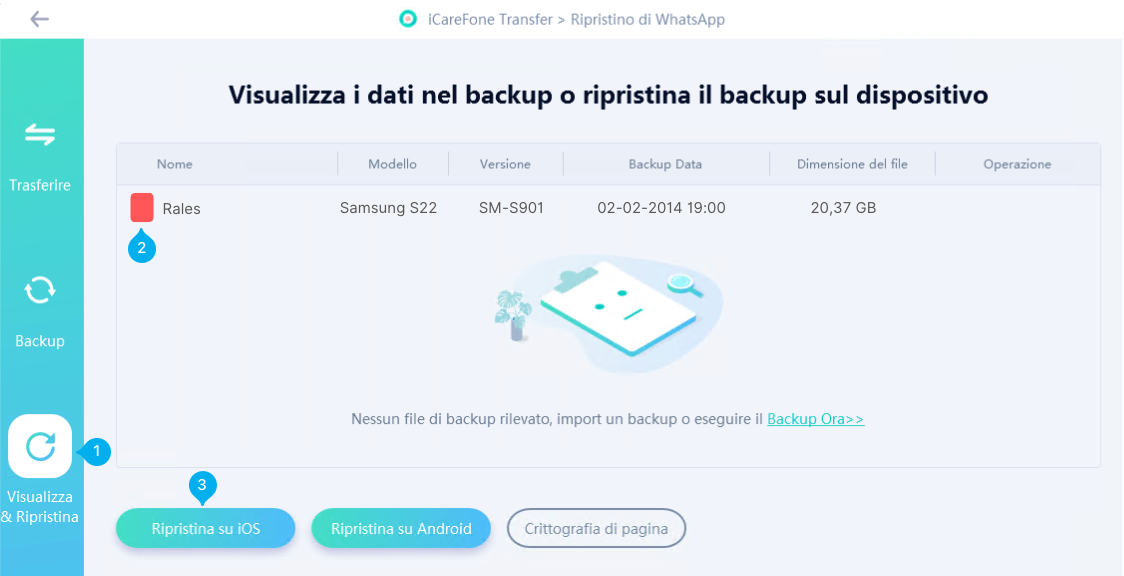
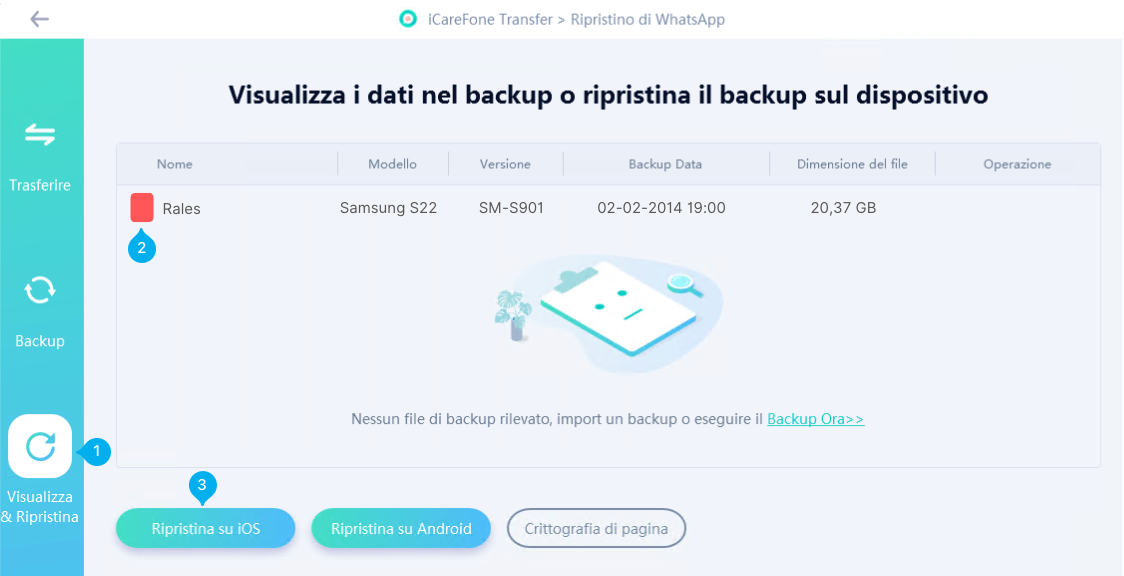
No, la trascrizione richiede una connessione internet stabile per funzionare.
Attualmente, la trascrizione supporta solo alcune lingue, incluso l’italiano. WhatsApp sta progressivamente ampliando il supporto linguistico.
Sì, la trascrizione automatica degli audio di WhatsApp può essere disattivata dalle impostazioni dell'app per selezionare solo i messaggi che desideri trascrivere manualmente.
La transcription des messages vocaux sur WhatsApp est une nouveauté importante qui enrichit l'expérience utilisateur, améliorant sa polyvalence et, en même temps, comblant l'écart avec d'autres plateformes qui offrent déjà cette fonctionnalité depuis plusieurs années. Dans ce guide, nous t'avons montré comment transcrire les messages vocaux sur iOS et Android, te permettant de rendre tes messages vocaux plus faciles à consulter et à gérer. De plus, nous t'avons montré une méthode simple et intuitive pour sauvegarder et transférer tes données WhatsApp, y compris les messages vocaux, directement sur le PC en utilisant un logiciel professionnel tel que Tenorshare iCareFone Transfer.


iCareFone Transfer - Transfert, Sauvegarde et Restauration de WhatsApp
puis rédigez votre avis
Par Chloé Blanchet
2025-04-25 / WhatsApp